Создание положения о закупке вида «Собственное положение о закупке»
Вкладка «Общая информация» положения о закупке
Для создания нового положения о закупке вида «Собственное положение о закупке» необходимо:
— Авторизоваться в Системе с полномочием пользователя «Уполномоченный специалист» и полномочием организации «Заказчик», «Обособленное подразделение заказчика», «Организация, являющаяся представителем заказчика»;
— Текущему пользователю Администратором организации должны быть выданы права на создание нового положения. Права пользователя настраиваются администратором организации.
Для создания нового положения вида «Собственное положение о закупке» следует нажать на гиперссылку «Создать положение о закупке» (Рисунок 151, Рисунок 152). На экране отображается окно выбора вида положения (Рисунок 155).
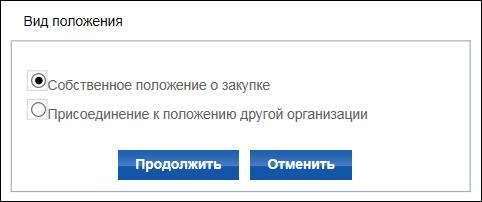
Рисунок 155. Окно выбора вида положения о закупке
Установите отметку «Собственное положение о закупке» и нажмите на кнопку «Продолжить».
По нажатию на кнопку «Продолжить» отображается форма создания (изменения) собственного положения, вкладка «Общая информация» (Рисунок 156).

Рисунок 156. Форма создания (изменения) собственного положения, вкладка «Общая информация»
На форме над вкладками, в случае если заказчик положения указан в типовом положении в статусе «Размещено» , при этом текущее положение не создано на основании типового положения (отсутствует раздел «Сведения о типовом положении о закупке») и текущая дата меньше или равна дате, указанной в атрибуте «Срок изменения или утверждения положения о закупке на основании типового положения» соответствующего типового положения, выводится информационная надпись: «  Необходимо утвердить положение о закупке до <Срок изменения или утверждения положения о закупке на основании типового положения> в соответствии с размещенным <Дата размещения типового положения> (<Часовой пояс>) типовым положением о закупке № <Реестровый номер типового положения>». Данная надпись является гиперссылкой на последнюю размещенную версию типового положения на Официальном сайте ЕИС.
Необходимо утвердить положение о закупке до <Срок изменения или утверждения положения о закупке на основании типового положения> в соответствии с размещенным <Дата размещения типового положения> (<Часовой пояс>) типовым положением о закупке № <Реестровый номер типового положения>». Данная надпись является гиперссылкой на последнюю размещенную версию типового положения на Официальном сайте ЕИС.
|
|
|
В блоке «Сведения о заказчике» заполните обязательное поле «Наименование организации». Для выбора заказчика необходимо нажать на пиктограмму «  », расположенную справа от поля «Наименование организации», при этом открывается форма выбора заказчика:
», расположенную справа от поля «Наименование организации», при этом открывается форма выбора заказчика:
— Для выбора доступна текущая организация пользователя, а также организации, с которыми установлена связь от организации пользователя в статусе «Подтверждена».
— Если организация пользователя не обладает полномочием «Организация, являющаяся представителем заказчика» и обладает полномочием «Заказчик», то поле заполняется данными организации пользователя и становится недоступным для редактирования.
|
|
|
— Если выбранная организация обладает полномочием «Обособленное подразделение» и не является представителем своей головной организации, то выводится сообщение «Указанное обособленное подразделение не является представителем своей головной организации.» и кнопка «Отменить».
— Если выбранная организация обладает полномочием «Обособленное подразделение» и является представителем своей головной организации – в этом случае заказчик положения определяется по умолчанию как головная организация.
— Если выбранная организация включена в типовое положение в статусе «Размещено» , то выводится сообщение «Указанная организация включена в типовое положение о закупке № <Реестровый номер типового положения>. Вы уверены, что хотите создать положение о закупке на основании типового положения о закупке?» и кнопки «Продолжить» и «Отменить». При нажатии кнопки «Продолжить» для положения устанавливается вид «Собственное положение на основании типового положения».
При выборе организации производится проверка, что у выбранной организации существует шаблон в статусе «Актуальна». Если такой шаблон существует, то форма создания собственного положения обновляется и дополнительно выводятся вкладки и разделы, определенные в шаблоне для выбранного заказчика. Если шаблон не существует, то форма создания собственного положения определяется составом данных по 223-ФЗ, при этом все ранее введенные расширенные данные на форме скрываются.
|
|
|
В блоке «Сведения о положении о закупке» следует заполнить необходимые поля. Поля, отмеченные символом «*», обязательны для заполнения:
— «Наименование положения»;
— «Дата утверждения положения»;
— «Дата вступления в силу положения»;
— «Наименование органа, утвердившего положение».
В случае необходимости заполните поля с дополнительными сведениями о положении (данные поля не являются обязательными):
— «Порядок заключения и исполнения договоров, согласно данному положению»;
— «Дополнительные сведения».
В блоке «Документы» формы ввода сведений о положении о закупке (см. Рисунок 156) необходимо прикрепить электронную версию документов о положении о закупке. Для прикрепления файла следует нажать на кнопку «  », при этом открывается окно выбора файла (Рисунок 157).
», при этом открывается окно выбора файла (Рисунок 157).
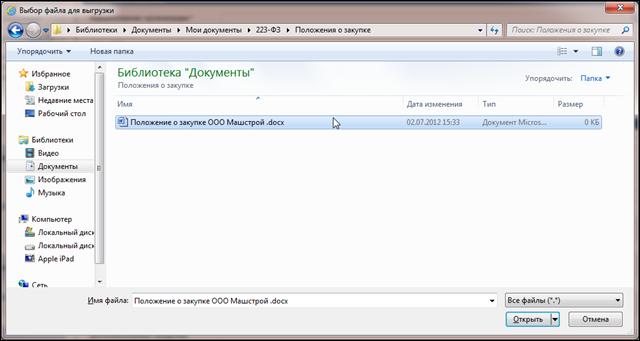
Рисунок 157. Окно выбора файла положения
|
|
|
В данном диалоговом окне укажите необходимый файл, нажмите на кнопку «Открыть». Размер одного прикрепляемого файла не должен превышать 70 МБ. Суммарный объем прикрепляемых файлов не должен превышать 2 ГБ. Введите описание прикрепляемого файла в поле «Описание файла». Далее следует нажать кнопку «Прикрепить», после чего файл прикрепляется к положению.
В случае необходимости прикрепленные файлы можно удалить, нажав на гиперссылку «Удалить», расположенную справа от прикрепленного файла.
Заполнив необходимые поля формы создания (изменения) собственного положения, нажмите на кнопку «Далее» для перехода на вкладку «Способы закупок».
Чтобы закрыть форму без сохранения и перейти обратно в реестр положений о закупках нажмите на гиперссылку «Положения о закупке», расположенную вверху формы, либо нажмите на гиперссылку «Закрыть форму», расположенную в нижней части формы.
Вкладка «Способы закупок»
Вкладка «Способы закупки» (Рисунок 158) предназначена для добавления способов закупки к сведениям о положении о закупке.
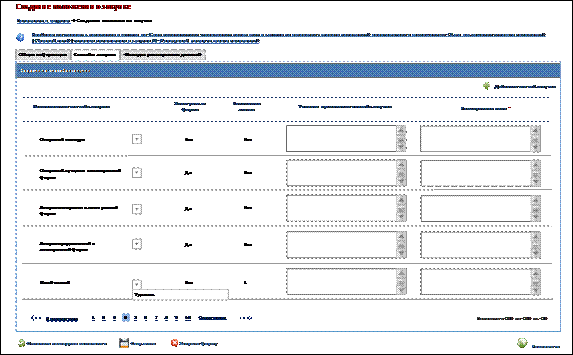
Рисунок 158. Вкладка «Способы закупки» положения о закупке
Для добавления к сведениям о положении о закупке способа закупки следует нажать на кнопку «Добавить способ закупки», расположенную справа в верхней части блока «Сведения о способах закупки», и в отобразившемся окне (Рисунок 159) установить отметки для необходимых способов. Для выбора доступны типовые способы закупки (за исключением способов закупки по 44-ФЗ и способа закупки «Запрос котировок (до 01.07.18)»), в том числе типовые способы в статусе «Актуальна», созданные пользователем организации, создавшей типовое положение, и не типовые способы закупки в статусе «Актуальна».
Обратите внимание, что способы, которые уже добавлены в текущее положение, в окне добавления способа закупки не отображаются.
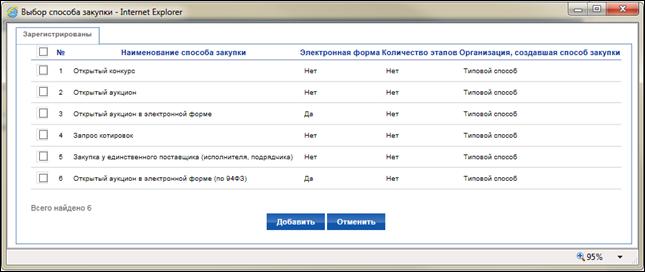
Рисунок 159. Окно выбора способов закупок
Установив необходимые отметки в окне выбора способов закупки, нажмите на кнопку «Добавить» (Рисунок 159).
Добавленные способы отобразятся на вкладке «Способы закупки» в виде списка со следующей информацией:
— «Наименование способа»;
— «Электронная форма»;
— «Количество этапов» (для многоэтапных способов закупки);
— «Условия применения способа закупки»;
— «Расширенные поля» (выводится, если положение создавалось на основании шаблона и в шаблоне для раздела «Таблица – способы закупки» определены расширенные поля данных, для каждого поля, определенного в расширенных данных, в таблице выводится отдельный столбец с полями).
Для сохранения введенных условий применения способа закупки нажмите на кнопку «Сохранить».
В случае необходимости удалить добавленный способ нажмите в выпадающем меню способа пункт «Удалить» и подтвердите удаление в отобразившемся окне с сообщением для подтверждения действия.
Для перехода на форму поиска положений в ЛК без сохранения данных нажмите на кнопку «Закрыть форму».
Для размещения положения нажмите на кнопку «Разместить». Система проверит введенные данные на наличие нарушений и в случае их корректности отображается окно с подтверждением размещения (см. п. 4.7.5). Кнопка «Разместить» отображается, если положение не содержит вкладки расширенных данных.
При наличии расширенных данных на форме отображается кнопка «Далее», при нажатии Система проверит введенные данные на наличие нарушений и в случае их корректности отображается вкладка «<Вкладка расширенных данных>». Действия на вкладке аналогичны вкладке «Общая информация». Если текущая вкладка не является последней на ней отображается кнопка «Далее», в противном случае отображается кнопка «Разместить», при нажатии производится переход к функции «Размещение положения о закупке».
Дата добавления: 2018-08-06; просмотров: 700; Мы поможем в написании вашей работы! |

Мы поможем в написании ваших работ!
